jmeter录制移动端脚本
jmeter录制脚本有两种方式,一种借助外部工具badbody,一种是本身的功能,使用代理服务器,介绍下如何使用代理服务器录制脚本。我一般在测app或者移动端H5页面时才会录制,所以此文也针对移动端。
操作:
1.打开jmeter,设置代理服务器,具体操作如图
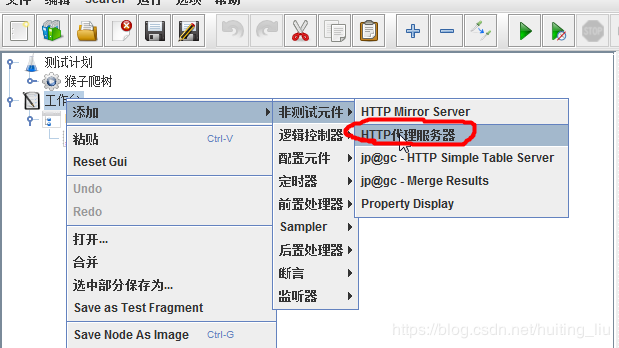
2.为测试计划添加一个线程组
3.代理服务器的设置:
设置端口:自己设置,8888,8080…都可以
目标控制器:选择你刚刚添加的线程组(等会录制的脚本会放到这里)
分组:选择“每个组放入一个新的控制器”(看个人选择吧,其实都可以,我选择的这个选项会将你录制的脚本分组,看起来更明了)
【不对样本分组:所有请求全部罗列
在组间添加间隔:加入一个虚拟的以分割线命名的动作,运行同“不对样本分组”,无实际意义
每个组放入新的控制器:执行时按控制器给输出结果
只存储每个组的第一个样本:对于一次url请求,实际很多次http请求的情况
】
HTTP Sample settings:我选择HttpClient4(他们几个具体有什么不同我暂时还没研究)
代理服务器排除模式的正则:.*.(bmp|css|js|gif|ico|jpe?g|png|swf),他会排除你录制的的脚本中的css 、 js 图片等文件,这个还挺重要的,不过据说最新版jmeter自带拦截功能
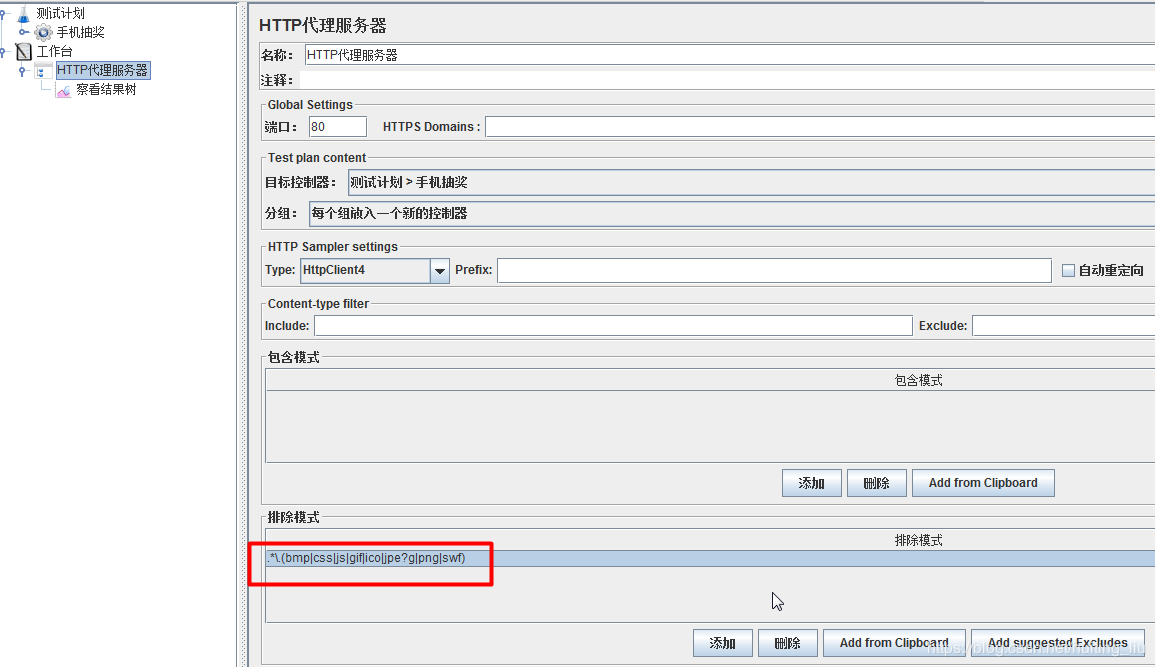
4.为代理服务器添加监听器----查看结果树(他会帮助你查看你录制脚本时的过程成功与否,也可以不设置)
5.设置手机端的网络,要确保你的电脑和你的手机在同一个网段,比如说连接同一个WiFi,具体如何操作呢?
先查看电脑的IP地址: win键+R------>输入cmd ---->在打开的命令行窗口中输入 ipconfig---->ipv4 Address 栏就是电脑连接的网址
然后设置手机上的网段:手机连接上无线网络,长按该网络,点击“修改网络”,在打开的页面中将“显示高级选项”勾选上,将“代理”选为手动,在服务器主机名中填入刚刚查看的电脑网址,端口号也填上刚设置的端口号,点击保存。

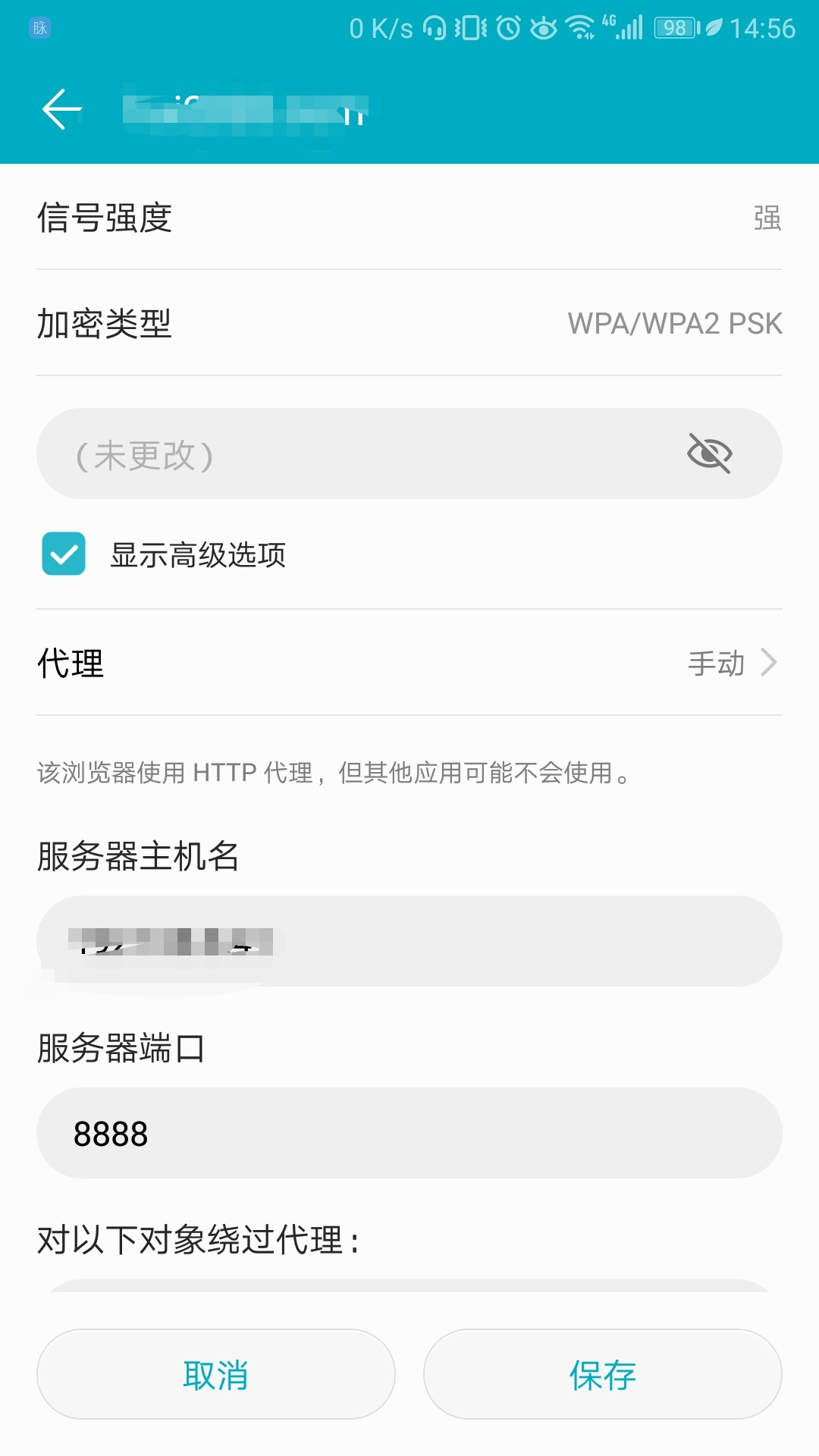
6.开始录制
点击jmeter的Http代理服务器页面的“启动”,在弹出的对话框中点击“确定”,录制已经开始,然后就可以在手机上进行你要录制内容的操作步骤,录制完后点在jmeter中点击停止。
他的录制脚本会全部出现在刚设置的线程组下面。因为这个脚本录制是将你在手机上的所有操作都录制下来,所以你可能会需要筛选下,将不需要的请求删除,然后为其添加查看结果树,对线程组进行回放操作

————————————————
版权声明:本文为CSDN博主「huiting_liu」的原创文章,遵循CC 4.0 by-sa版权协议,转载请附上原文出处链接及本声明。
原文链接:https://blog.csdn.net/huiting_liu/article/details/86678384




